萬盛學電腦網 >> windows 8技巧 >> 如何讓以前的桌面軟件在Win8/8.1中兼容運行
如何讓以前的桌面軟件在Win8/8.1中兼容運行
當我們將自己的舊版Windows系統升級到Windows 8或者Windows 8.1之後,可能會擔心之前的桌面軟件是不是能在新系統上正常運行。其實,微軟在技術上做了很大的努力讓大部分舊版軟件能夠順利在Win8和Win8.1上運行,並且對可能出現的權限以及兼容性問題的情況提供了解決方法。
從右鍵菜單中選擇“以管理員身份運行此程序”
有時候軟件不能正常運行是因為該文件在Win8或者Win8.1環境下的運行權限不夠。針對這類問題,我們可以用鼠標右鍵單擊軟件圖標,在彈出的右鍵菜單中選擇“以管理員身份運行此程序”。這些因為運行權限不夠的軟件即可順利運行。
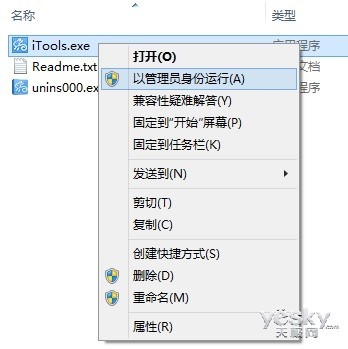
在軟件程序文件的屬性面板中選擇“以兼容模式運行這個程序”
如果剛才選擇“以管理員模式運行此程序”不能解決為題,我們可以用到Win8和Win8.1系統的文件“兼容性”設置。
右鍵單擊無法運行的程序桌面圖標,在彈出菜單上選擇“屬性”,選擇“兼容性”選項卡,勾選“以兼容模式運行這個程序”,並且在下拉列表選擇你之前可以運行該程序的Windows 版本,如“Windows 7”或者“Windows XP”,這樣Win8或者Win8.1系統將會模擬老Windows系統環境運行該軟件程序。
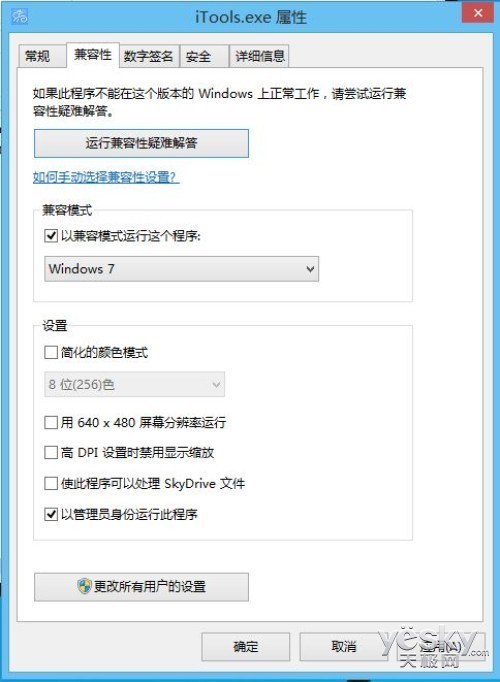
圖示:軟件兼容模式設置
運行“運行兼容性疑難解答”
另外我們還可以點擊上面兩個界面截圖中的“兼容性疑難解答”菜單選項或者“運行兼容性疑難解答”按鈕,在彈出的“程序兼容性疑難解答”對話框中,我們可以選擇“嘗試建議的設置”以及“疑難解答程序”。
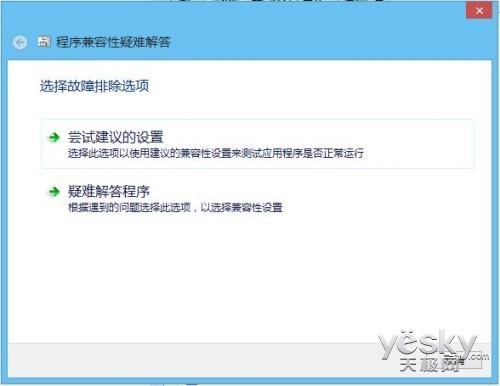
比如我們選擇“嘗試建議的設置”,系統會自動檢測問題。
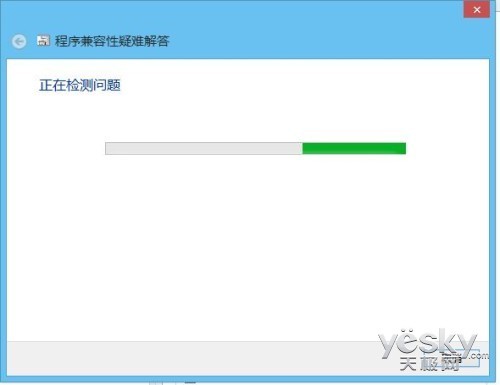
稍等片刻,系統會給出當前該程序的一些兼容性設置狀態。如果點擊“測試程序”按鈕,系統會自動運行該程序進行測試。
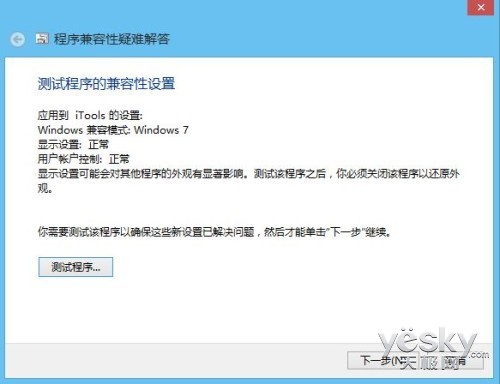
圖示:Win8.1測試程序兼容性
檢測完畢之後,系統會給出結果以及選項。如果程序可以正常運行則選擇“是,為此程序保存這些設置”;如果程序還是無法運行,可以選擇“否、使用其他設置再試一次”繼續測試,或者向Microsoft報告錯誤並聯機解決問題。
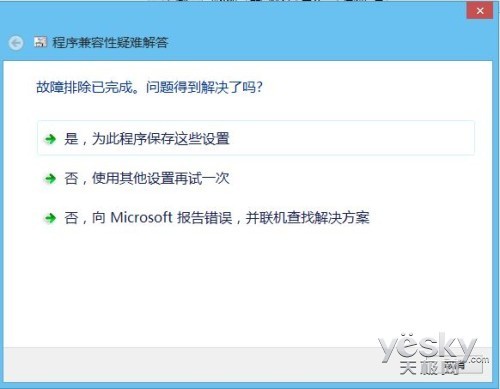
如果在剛才的界面中我們選擇“疑難解答程序”,系統會給出幾個運行故障的問題描述供等用戶勾選,用戶勾選屬於自己的程序運行故障現象,然後進入下一步。
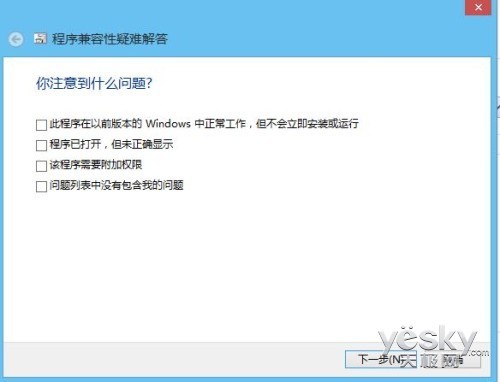
在軟硬件兼容中心輕松查看Win8.1系統兼容詳情
另外,微軟為Windows 8.1系統提供了軟硬件兼容中心(Compatibility Center), 用戶訪問這個頁面可以輕松獲悉Windows 8.1的兼容信息以及該系統兼容的設備驅動、軟件升級以及下載等。搜索欄中鍵入我們需要查詢的硬件品牌與型號,我們就可以了解該產品是否與Windows 8.1兼容,同時還能看到相關的社團評分以及對應軟件下載地址。如果查詢對象是軟件,可以了解到Windows 8.1兼容的所有Adobe Photoshop,只需輸入搜索關鍵詞,兼容中心頁面就會給出相關信息。
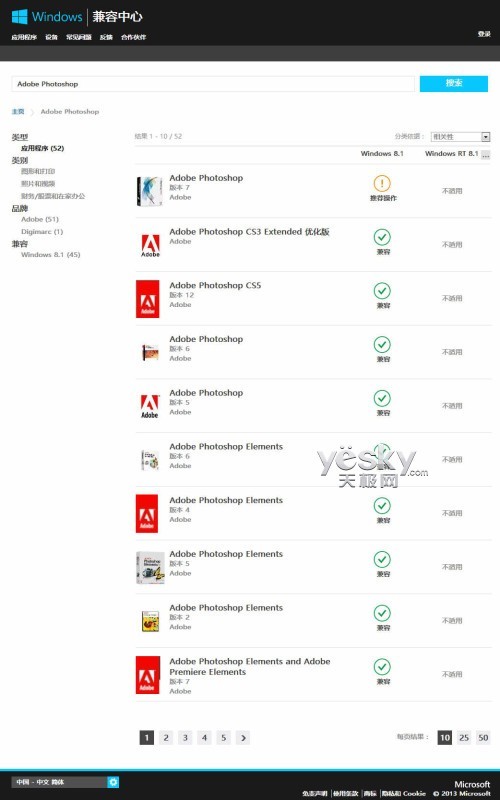
Windows軟硬件兼容中心(Compatibility Center)
用戶可以在這裡核對自己電腦安裝的軟件與兼容中心所列出的軟件名稱和版本是否匹配。還可以從兼容中心下載到驅動程序和軟件更新,並且可以浏覽用戶對某個程序或者設備的兼容性評價。
另外,微軟還會不定期給出最新的兼容性信息供大家了解。
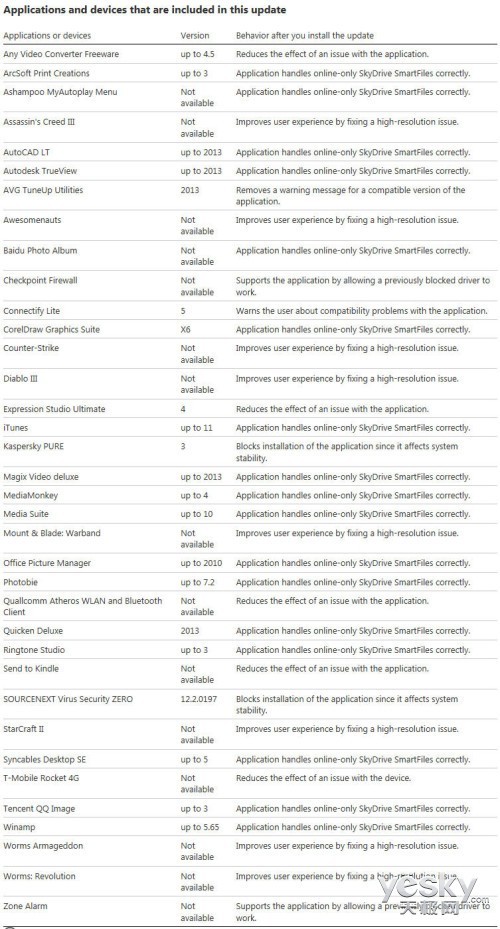
以上我們介紹了如何盡可能地讓舊版Windows中運行的桌面程序在Win8以及Win8.1系統中可以正常運行,如果我們發現一些軟件或者游 戲在Win8或者Win8.1上不能運行,別著急:如果是運行權限不夠,則選擇“以管理員身份運行”;如果是兼容性問題,Win8與Win8.1系統提供 有兼容模式運行舊版程序;另外我們還可以在微軟提供的兼容中心查看適合運行的軟件版本,或者下載對應驅動等。希望這些方法可以幫助大家更加流暢地使用 Win8和Win8.1系統。



